- Память ChatGPT сохраняет информацию, которую вы решили предоставить для использования в разных сессиях. Если вы видите сообщение «память заполнена», значит достигнут лимит хранилища. Освободить место можно, удалив отдельные записи или очистив всю память в разделе «Управление памятью» в настройках.
Если вам встречается сообщение «память заполнена» в ChatGPT, это означает, что ИИ достиг лимита по хранению персональных данных. Эта функция сохраняет выбранные вами сведения, например имя, стиль письма и цели, чтобы настроить ответы под вас. Очистка старых или ненужных данных позволяет хранить новые предпочтения и поддерживает персонализацию ChatGPT. В этом руководстве объясняется, как выполнить эту задачу.
Как работает память ChatGPT
При использовании ChatGPT OpenAI сохраняет только ту информацию, которую вы явно решаете предоставить или подтвердить по запросу. Эта «память» отличается от истории диалогов — она сохраняется между сессиями и используется для персонализации.
Ограничение памяти ChatGPT
Точный объем хранилища OpenAI не разглашает, но он ограничен. У бесплатных пользователей объем меньше, чем у подписчиков с платным доступом. При появлении сообщения «память заполнена» необходимо удалить старые записи или очистить всю память, чтобы освободить место для новых данных, аналогично тому, как в Windows 11 может закончиться свободное место при хранении большого количества файлов.
В этом руководстве описаны шаги для освобождения места в памяти ChatGPT.
Как исправить сообщение «память заполнена» в ChatGPT
Чтобы удалить сохранённые данные памяти в ChatGPT, выполните следующие действия:
Войдите в свой аккаунт ChatGPT.
Нажмите на свой профиль и выберите пункт Параметры.
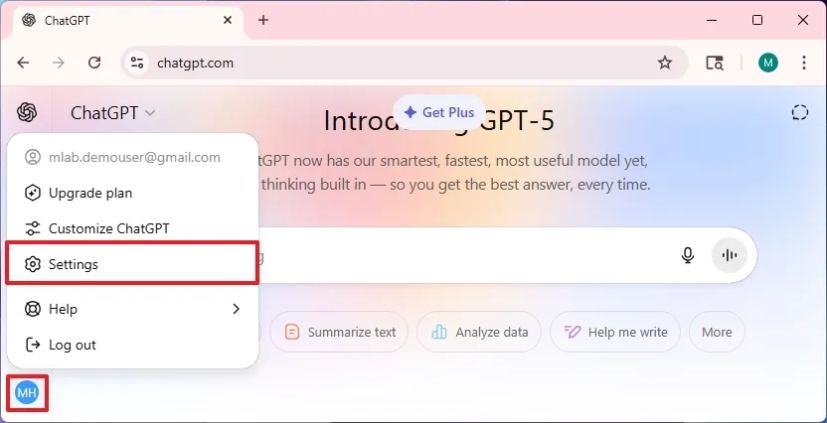
Выберите раздел Управление данными.
Нажмите на пункт Персонализация.
Нажмите кнопку Управление рядом с настройкой «Управление памятью».
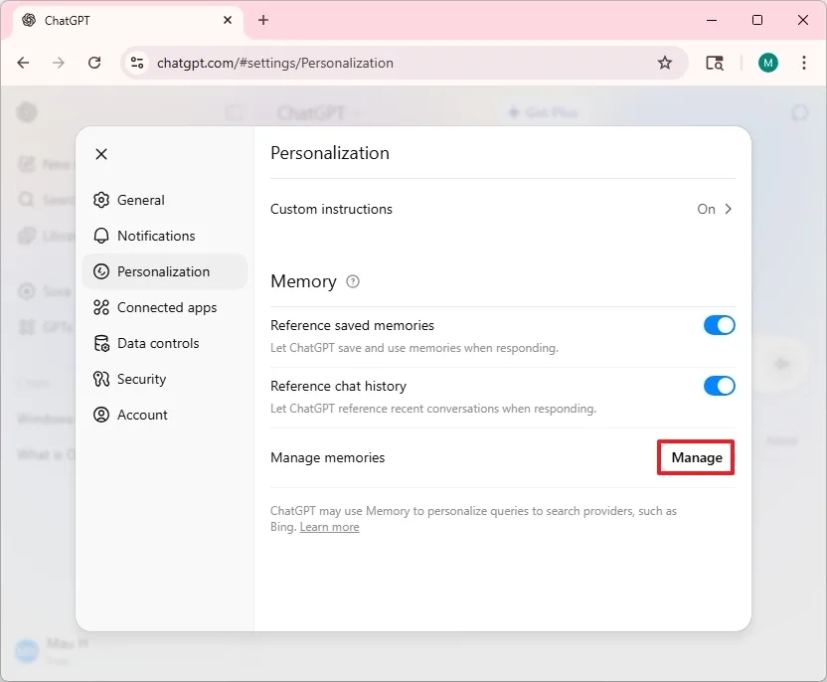
(Вариант 1) Нажмите кнопку Удалить (значок корзины) для каждой записи, которую хотите стирать.
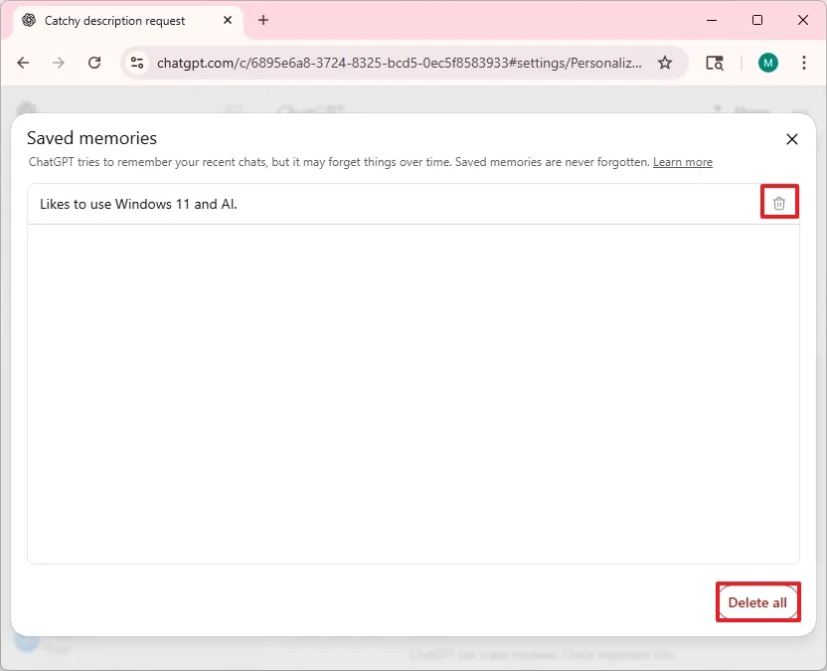
(Вариант 2) Нажмите кнопку Удалить всё, чтобы полностью очистить и сбросить память ChatGPT.
Нажмите кнопку Закрыть.
После выполнения этих шагов чат-бот сможет сохранить больше новых данных.
Кроме управления памятью, вы можете изменить другие параметры для улучшения конфиденциальности и удобства. Например, отключить использование ваших данных OpenAI для обучения ИИ, а также управлять и удалять общие ссылки, чтобы ваши чаты не попадали в поисковики или не становились доступными посторонним лицам.